Con le nuove funzionalità della gomma da cancellare in Photoshop Elements, hai la possibilità di rimuovere sfondi in modo efficiente e isolare rapidamente gli elementi. Le funzioni complete non solo ti offrono risultati più precisi, ma ti fanno anche risparmiare molto tempo nell'editing delle immagini. In questa guida ti mostrerò come sfruttare al meglio la gomma da cancellare avanzata.
Principali scoperte
- La gomma da cancellare per sfondo consente di rimuovere con precisione sfondi fastidiosi.
- La regolazione della tolleranza è fondamentale per la qualità dei risultati.
- La gomma da cancellare magica semplifica il lavoro su aree complesse.
Guida passo-passo
1. Selezione della gomma da cancellare
Per prima cosa hai bisogno dello strumento che supporterà il tuo editing delle immagini. Seleziona la gomma da cancellare dalla tua cassetta degli attrezzi. Puoi farlo cliccando sull'icona della gomma da cancellare o utilizzando la combinazione di tasti corrispondente.
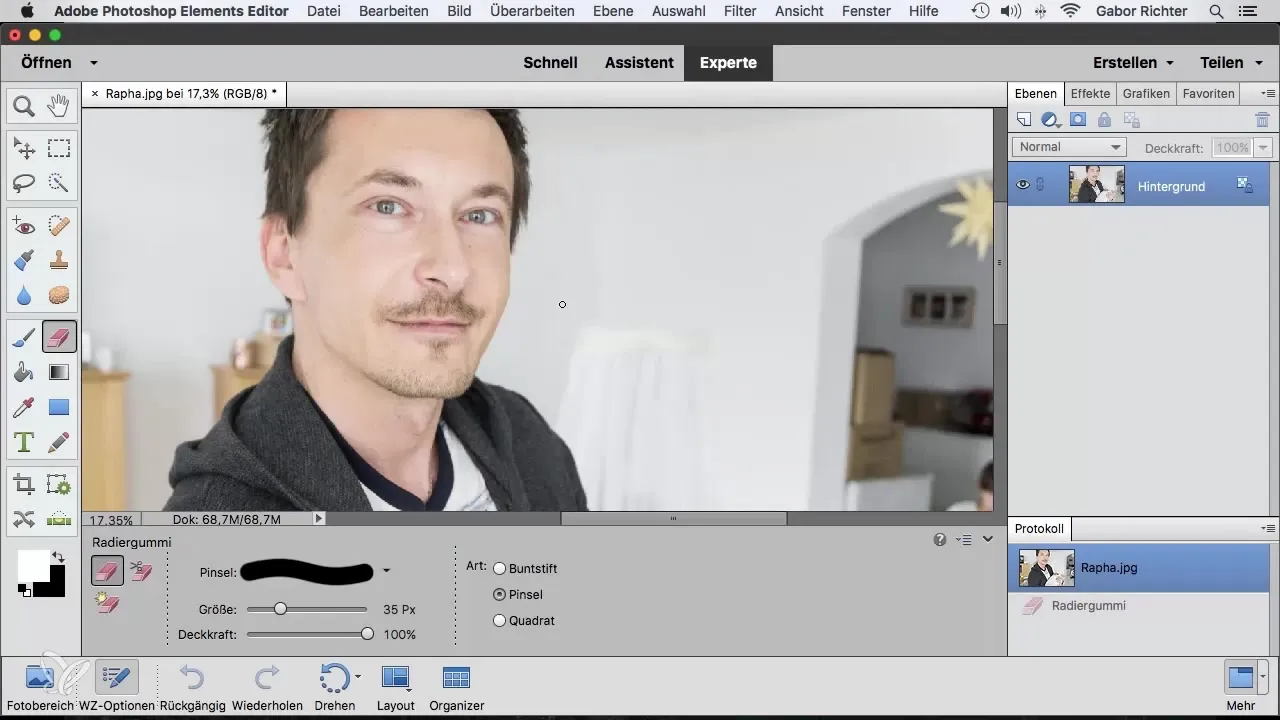
2. Utilizzo della gomma da cancellare per sfondo
Per rimuovere con precisione lo sfondo, utilizza la gomma da cancellare per sfondo. Questa funziona particolarmente bene quando desideri rivelare aree coperte da uno sfondo fastidioso. Puoi passare con la gomma lungo i bordi dell'oggetto e vedere come lo sfondo scompare.
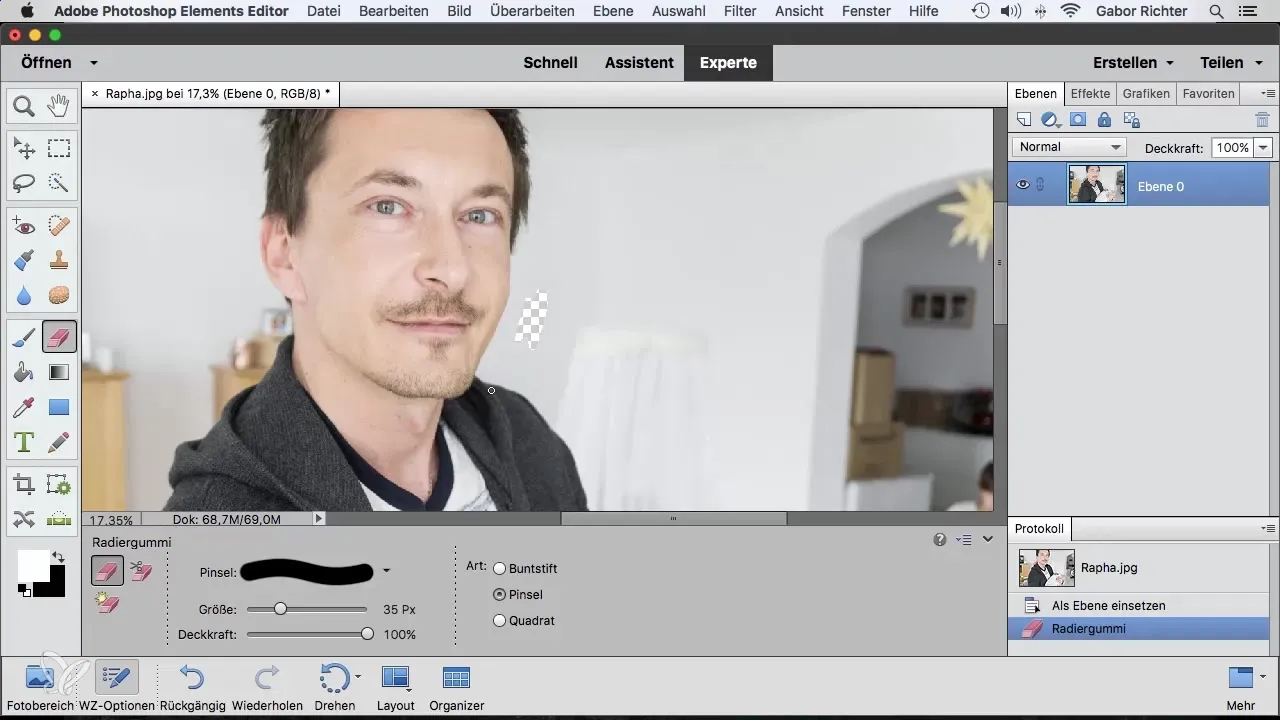
3. Impostare la tolleranza
Un passo importante è l'impostazione della tolleranza. Questa impostazione definisce quanto forte è l'azione della gomma e quanto precisa è la selezione. Inizia con un valore sotto 10 per garantire una selezione fine. Regola la tolleranza secondo necessità, in base a quanto siano chiare le contorni dell'oggetto.
4. Cancellare con attenzione
Quando lavori sui contorni dell'oggetto, procedi con cautela. Segui il bordo e osserva come Photoshop Elements rimuove lo sfondo. La gomma da cancellare per sfondo riconosce anche i dettagli fini, come i capelli, e si assicura che non si mescolino con lo sfondo.
5. Modifica ulteriori aree
Dopo aver rimosso i contorni, potrebbe essere necessario modificare anche altre aree dello sfondo. Qui entra in gioco la gomma da cancellare magica. Basta passare con il cursore sulle aree indesiderate e osservare come vengano eliminate istantaneamente.
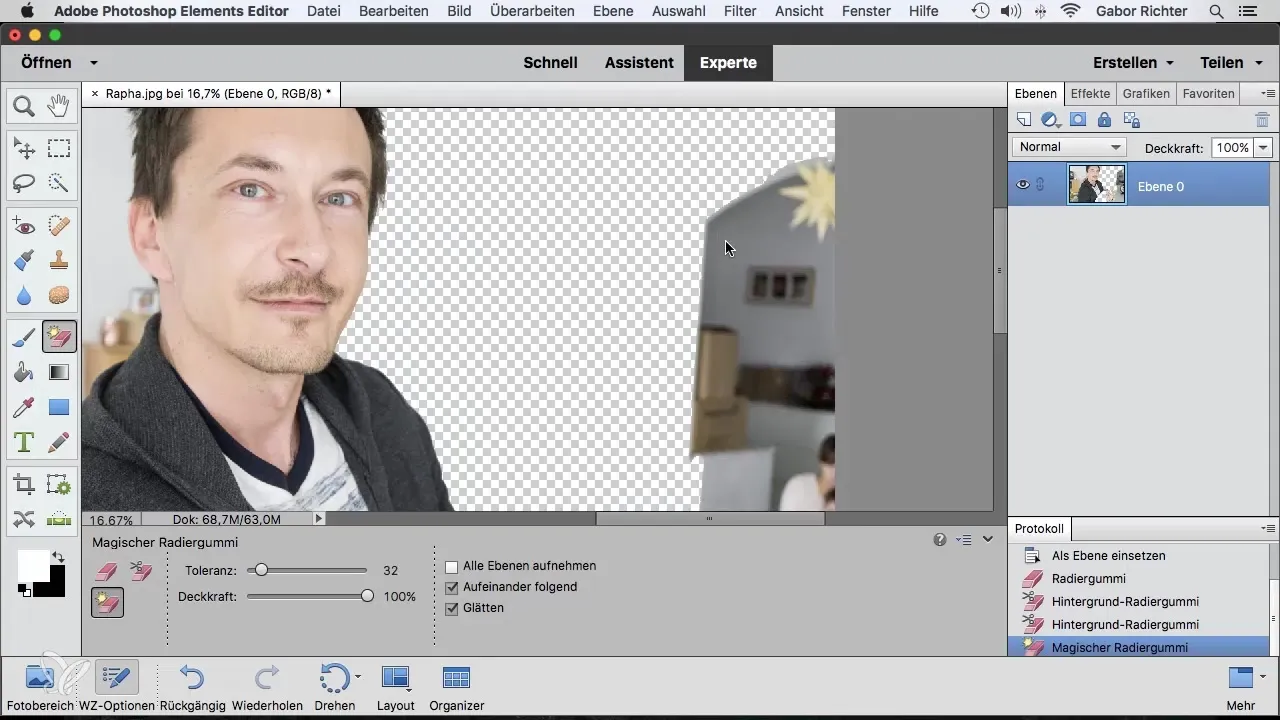
6. Ottimizzazione della modifica
Dopo le prime cancellazioni, puoi passare con cautela attraverso le aree isolate per eliminare ultime impurità o residui visibili dello sfondo originale. Questa ottimizzazione ti porterà a un risultato perfetto.
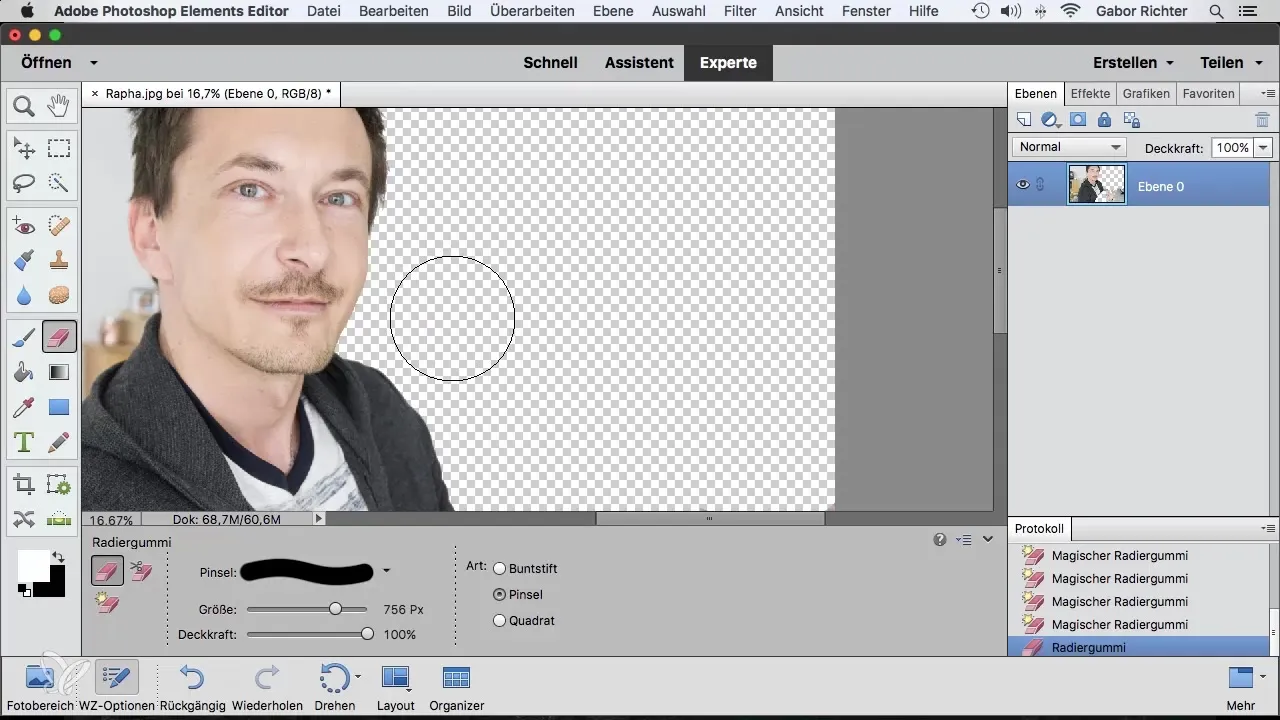
Riassunto – Photoshop Elements: 6.3 | Utilizzo efficace della gomma da cancellare avanzata
Utilizzare la gomma da cancellare avanzata in Photoshop Elements ti consente di rimuovere sfondi in modo efficiente e di isolare immagini in modo professionale. Attraverso impostazioni e tecniche mirate, puoi sfruttare al meglio le funzioni disponibili.
Domande frequenti
Che cos'è la gomma da cancellare per sfondo?La gomma da cancellare per sfondo rimuove precisamente le aree dello sfondo che non ti servono più.
Come funziona l'impostazione della tolleranza?L'impostazione della tolleranza definisce quanto forte è l'azione della gomma, rendendo la selezione più nitida o più morbida.
Cosa posso fare con la gomma da cancellare magica?La gomma da cancellare magica rimuove automaticamente le aree indesiderate semplicemente passando con il cursore.


